Flutter进阶质感设计之标签栏
在质感设计的控件中,有一个显示水平的一行选项卡,通常作为AppBar控件的一部分创建,并与TabBarView控件结合使用。
import 'package:flutter/material.dart';
/*
* 枚举类,标签演示样式
* 图标和文本
* 仅图标
* 仅文本
*/
enum TabsDemoStyle {
iconsAndText,
iconsOnly,
textOnly
}
/*
* 页面类
* 图标
* 文本
*/
class _Page {
_Page({
this.icon,
this.text,
});
final IconData icon;
final String text;
}
// 存储所有页面的列表
final List<_Page> _allPages = <_Page>[
new _Page(icon: Icons.event, text: 'EVENT'),
new _Page(icon: Icons.home, text: 'HOME'),
new _Page(icon: Icons.android, text: 'ANDROID'),
new _Page(icon: Icons.alarm, text: 'ALARM'),
new _Page(icon: Icons.face, text: 'FACE'),
new _Page(icon: Icons.language, text: 'LANGUAGE'),
];
class ScrollableTabsDemo extends StatefulWidget {
@override
_ScrollableTabsDemoState createState() => new _ScrollableTabsDemoState();
}
// 继承SingleTickerProviderStateMixin,提供单个Ticker(每个动画帧调用它的回调一次)
class _ScrollableTabsDemoState extends State<ScrollableTabsDemo> with SingleTickerProviderStateMixin {
/*
* 在TabBar和TabBarView之间的坐标选项卡选择
* TabBar:质感设计控件,显示水平的一行选项卡
* TabBarView:可分布列表,显示与当前所选标签对应的控件
*/
TabController _controller;
TabsDemoStyle _demoStyle = TabsDemoStyle.iconsAndText;
@override
void initState() {
super.initState();
/*
* 创建一个对象,用于管理TabBar和TabBarView所需的状态
* length:选项卡的总数,存储所有页面的列表中的元素个数
*/
_controller = new TabController(vsync: this, length: _allPages.length);
}
// 释放对象使用的资源
@override
void dispose() {
super.dispose();
_controller.dispose();
}
void changeDemoStyle(TabsDemoStyle style) {
setState((){
_demoStyle = style;
});
}
@override
Widget build(BuildContext context) {
// 获取当前主题的控件前景色
final Color iconColor = Theme.of(context).accentColor;
return new Scaffold(
appBar: new AppBar(
title: new Text('可滚动的标签页'),
actions: <Widget>[
new PopupMenuButton<TabsDemoStyle>(
onSelected: changeDemoStyle,
itemBuilder: (BuildContext context) => <PopupMenuItem<TabsDemoStyle>>[
new PopupMenuItem<TabsDemoStyle>(
value: TabsDemoStyle.iconsAndText,
child: new Text('图标和文本')
),
new PopupMenuItem<TabsDemoStyle>(
value: TabsDemoStyle.iconsOnly,
child: new Text('仅图标')
),
new PopupMenuItem<TabsDemoStyle>(
value: TabsDemoStyle.textOnly,
child: new Text('仅文本')
)
]
),
],
bottom: new TabBar(
// 控件的选择和动画状态
controller: _controller,
// 标签栏是否可以水平滚动
isScrollable: true,
// 标签控件的列表
tabs: _allPages.map((_Page page){
switch(_demoStyle) {
case TabsDemoStyle.iconsAndText:
return new Tab(text: page.text, icon: new Icon(page.icon));
case TabsDemoStyle.iconsOnly:
return new Tab(icon: new Icon(page.icon));
case TabsDemoStyle.textOnly:
return new Tab(text: page.text);
}
}).toList(),
),
),
body: new TabBarView(
// 控件的选择和动画状态
controller: _controller,
// 每个标签一个控件
children: _allPages.map((_Page page) {
return new Container(
key: new ObjectKey(page.icon),
padding: const EdgeInsets.all(12.0),
// 质感设计卡片
child:new Card(
child: new Center(
child: new Icon(
page.icon,
color: iconColor,
size: 128.0,
)
)
)
);
}).toList(),
)
);
}
}
void main() {
runApp(new MaterialApp(
title: 'Flutter教程',
home: new ScrollableTabsDemo(),
));
}
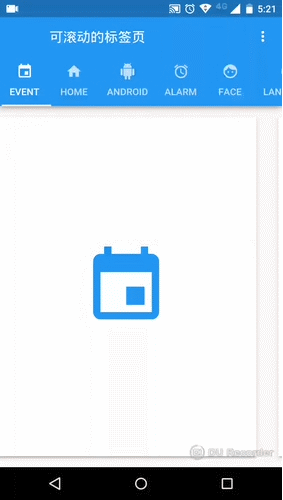
以上就是本文的全部内容,希望对大家的学习有所帮助,也希望大家多多支持我们。
赞 (0)

